L’intégration de ONLYOFFICE avec Nextcloud dont nous avons déjà parlé dans cet article, ne cesse de s’améliorer. Dans ce tutoriel, nous aimerions mettre en avant une nouvelle fonctionnalité « Historique de versions » et vous apprendre d’en profiter pleinement.
La suite en ligne ONLYOFFICE a été récemment rebaptisée ONLYOFFICE Docs. Distribuée sous les termes de la licence AGPL v.3, la suite open source ONLYOFFICE Docs comprend un traitement de texte, un tableur et un outil de présentation qui combinent des outils de mise en forme traditionnels et les fonctionnalités collaboratives : permissions de partage des documents flexibles (accès complet, lecture seule, commentaires, révision, remplissage de formulaire, restriction de copie, de téléchargement ou d’impression, filtre personnalisé dans le tableur), deux modes de coédition (affichage des modifications en temps réel et verrouillage d’un paragraphe en cours d’édition), révision, commentaires, comparaison des documents, messagerie instantanée.
Dans sa dernière version, ONLYOFFICE Docs s’enrichit de nombreuses optimisations apportées au tableur :
- tableaux croisés dynamiques :
- affichage de la mise en forme conditionnelle ;
- segments pour les tableaux formatés ;
- fonctionnalité Supprimer les doublons ;
- nouveaux raccourcis clavier pour insérer ou supprimer les cellules, les lignes et les colonnes, ajouter la date et l’heure, ou les fonctions ;
- déplacement des feuilles de calcul d’un tableur vers un autre ;
- liens internes pour partager les plages de données.
Le traitement de texte devient également plus efficace à travers : ajout du temps et de l’heure, les guillemets adaptés à chaque langue, le support des notes de fin pour l’affichage.
De plus, il y a des optimisations qui ont concerné tous les trois éditeurs, vous pouvez : insérer les caractères spéciaux, activer le lancement automatique des macros, modifier la taille et la position des éléments du graphique, formater le contenu des formes facilement, paramétrer l’autocorrection des équations, utiliser des images à partir d’un stockage pour remplir les formes ou diapositives par texture ou image, ajouter le texte et d’autres objets aux formes.
La version communautaire de ONLYOFFICE Docs est disponible au téléchargement depuis le site officiel ou peut-être installée via Docker (option recommandée).
Connecteur ONLYOFFICE pour Nextcloud
Un autre élément indispensable de cette intégration est un connecteur ONLYOFFICE pour Nextcloud, distribué dès maintenant sous les termes de la licence Apache v.2.0. Lors de deux dernières mises à jours l’application d’intégration a obtenu des améliorations suivantes :
- Enregistrement obligatoire qui permet de sauvegarder à tout moment les versions intermédiaires du document aux formats DOCX, XLSX ou PPTX directement vers l’espace de stockage Nextcloud.
- Historique des versions dont nous reparlerons ci-dessous.
- Possibilité de désactiver la vérification des certificats pour votre environnement Nextcloud afin que vous puissiez y connecter ONLYOFFICE Docs.
- Support des modèles des documents OpenDocument (formats .ott .otp .ots).
- Interface disponible en japonais et support du chinois.
- Meilleur support de l’insertion d’images depuis le stockage.
- Améliorations des styles dans les éditeurs en ligne.
Pour essayer ces nouvelles possibilités, il est nécessaire d’installer l’application d’intégration et relier votre environnement Nextcloud avec ONLYOFFICE Docs.
Connecter ONLYOFFICE Docs à Nextcloud
Pour connecter l’environnement Nextcloud avec ONLYOFFICE Docs à l’aide de Docker, suivez les consignes présentées dans ce tutoriel.
Vous pouvez également télécharger l’application d’intégration depuis App Store de Nextcloud ou depuis GitHub.
Si vous souhaitez compiler le connecteur vous-mêmes, exécutez cette commande :
git clone https://github.com/ONLYOFFICE/onlyoffice-nextcloud.git onlyoffice
Ensuite changez le propriétaire pour mettre l’application à jour directement depuis votre environnement Nextcloud :
chown -R www-data:www-data onlyoffice
Le connecteur est prêt à être utilisé. Pour intégrer ONLYOFFICE à Nextcloud, il suffit de placer le connecteur créé sur le serveur Nextcloud dans la catégorie des applications. L’intégration se fait en quelques étapes simples :
- 1. Ouvrez Nextcloud. Allez sur Apps >> Not Enabled >> ONLYOFFICE et cliquez sur le bouton
« Enable » . - 2. Passez aux paramètres Administrateur sur Nextcloud, ouvrez la section de ONLYOFFICE et saisissez l’adresse du serveur avec ONLYOFFICE Docs installé.
Vous êtes également en mesure de restreindre l’accès à ONLYOFFICE Docs : insérez la Clé secrète dans le champs correspondant. Spécifiez la même clé dans le fichier de configuration et activez la validation.
Il est aussi possible de spécifier les extensions des fichiers que les utilisateurs peuvent ouvrir avec ONLYOFFICE Docs.
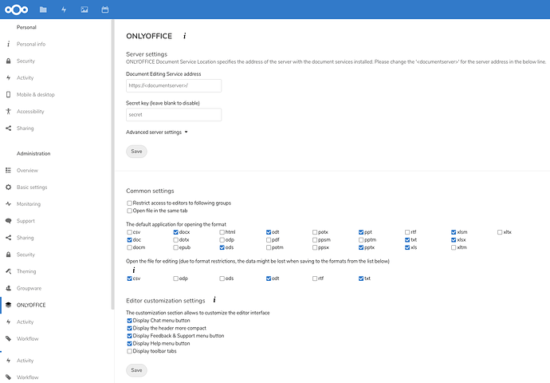
Pour trouver les consignes détaillées, visitez le dépôt du connecteur sur GitHub.
ONLYOFFICE dans l’environnement Nextcloud : gérer l’historique de versions
Pour créer un nouveau document, une feuille de calcul ou une présentation, utilisez le bouton “+”.
Pour modifier un fichier existant, choisissez dans le menu contextuel l’option “Open with ONLYOFFICE”.
Si vous travaillez sur le même document à plusieurs, il vous sera absolument indispensable de revenir vers certaines versions du fichier afin de consulter l’état de l’avancement de sa rédaction et voir les apports de vos coauteurs.
L’option « Historique de versions » rend la collaboration sur les documents stockés à Nextcloud encore plus fluide en permettant d’afficher les modifications qui ont été apportées au document, mais aussi et surtout voir la contribution de chaque utilisateur lors de la rédaction collective du document. Pour y accéder :
- ouvrez un document ;
- passez à l’onglet « Fichier » ;
- sélectionnez l’option « Historique de versions ».
- cliquez sur la version du document nécessaire.
La version du document sélectionnée sera chargée avec toutes les modifications surlignées de différentes couleurs qui correspondent à chaque coauteur.
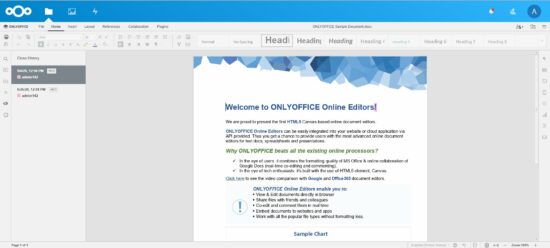
Article écrit par Masha Pashkin
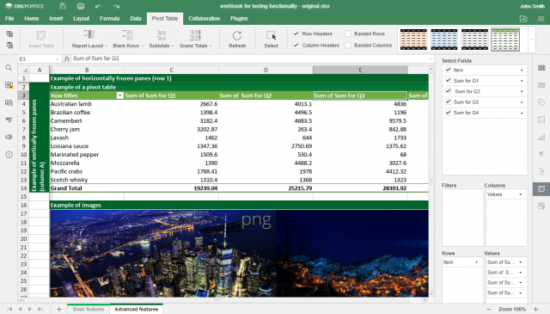

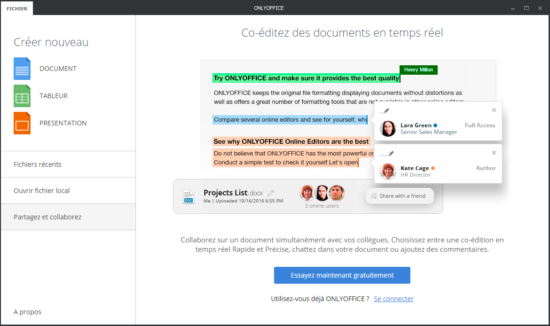
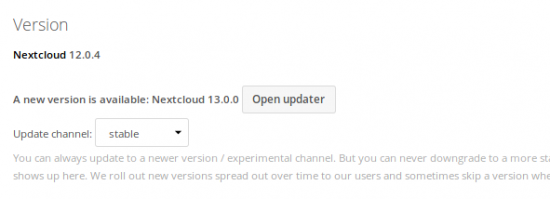
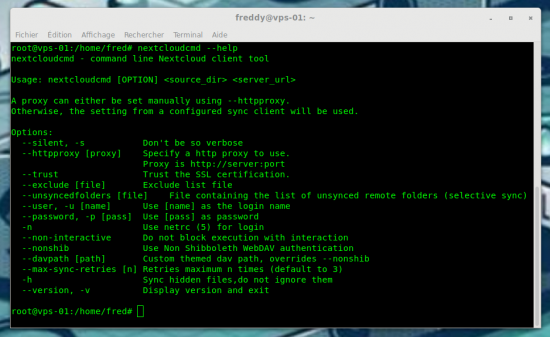
Pour ceux qui n’ont pas envie d’utiliser un fournisseur d’hébergement cloud payant, je ne peux que recommander le service d’hébergement cloud allemand nextfiles.eu. J’utilise le fournisseur d’hébergement cloud gratuit depuis peu, avec jusqu’à 50 Go d’espace de stockage gratuit, et je suis très satisfait.